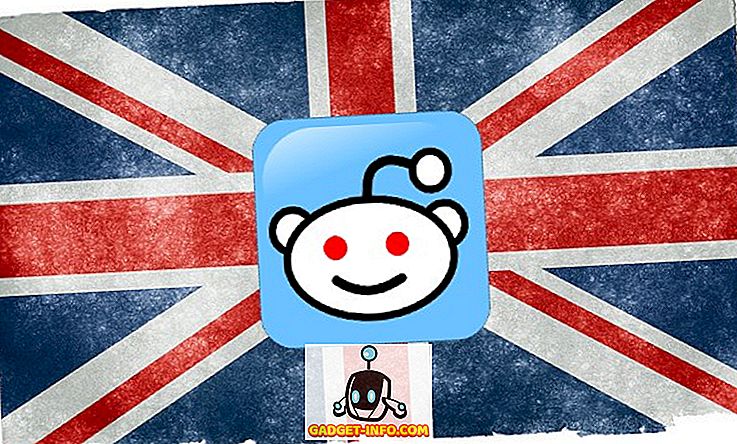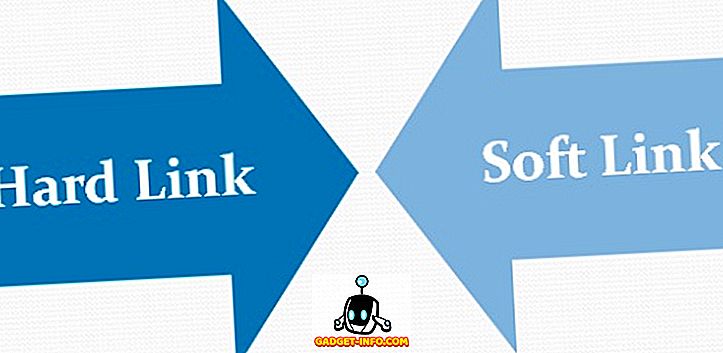Windows 10には、基本的にWindows 7のXPモードと同じものであるHyper-Vと呼ばれる新機能があります。それはあなたがあなたのWindows 10ホストマシン上で同じくらい多くのゲストオペレーティングシステムを実行することを可能にします。 ただし、Windows XPモードは、彼らの仮想化製品のコンシューマ版であるWindows Virtual PCに基づいていました。
今、あなたはより強化されたサーバーバージョンを手に入れます。 また、Hyper-Vを搭載したWindows 10にはXPモードはありません。 XP ModeはWindows XP SP3の無料コピーで、Windows 7とシームレスに古いアプリを実行することができました。これは、Hyper-Vを搭載したWindows 10では使用できなくなりました。
これまで、Hyper-VはWindows Serverエディションでのみ利用可能でした。 また、これはWindows Serverエディションに含まれているものとまったく同じバージョンなので、Windows 10で無料でサーバー仮想化製品を入手することができます。IT関係者、特にラップトップで作業するヘルプデスク技術に最適です。
この記事では、Hyper-Vをインストールしてセットアップする手順を説明します。 もちろん、Hyper-Vを使ってインストールするゲストOSには、独自のライセンス/プロダクトキーが必要です。 開始するには、Windows 10のコントロールパネルを開く必要があります。
Windows 10にHyper-Vをインストールする
次に、 プログラムと機能をクリックします 。

次に、左側のウィンドウで[Windowsの機能の有効化と無効化 ]をクリックします。

先に進み、Hyper-V管理ツールをインストールするHyper-Vの横のチェックボックスをクリックしてください。

VMWareのような仮想マシンでWindows 10を実行している場合は、Hyper-Vプラットフォームがグレーアウトされていることがわかります。 あなたがそれの上にホバーするとき、それは言います
Hyper-Vをインストールできない:ハイパーバイザーは既に実行中です。
この場合、VMWare仮想マシンの構成ファイルに1行追加する必要があります。
hypervisor.cpuid.v0 = "FALSE"
それでおしまい。 仮想マシンをオフにしてから回線を追加してから再びオンにする必要があります。 その後、Hyper-Vプラットフォームをインストールすることができます。 それは、お使いのCPUがHyper-Vをサポートしている場合です。 私は言って別のメッセージを得ました:
Hyper-Vをインストールできない:プロセッサに必要な仮想化機能がありません。

Hyper-VのCPU要件は次のとおりです。
1. x64ベースのプロセッサ - あなたはWindowsの64ビットバージョンを実行している必要があります。
2. ハードウェアによる仮想化 - Intel Virtualization Technology(Intel VT)を搭載したIntelプロセッサ、またはAMD Virtualization Technologyを搭載したAMDプロセッサが必要です。 BIOSで仮想化を有効にする方法についての私の投稿を読んでください。
3. ハードウェアDEP有効 - Intel XDビット(実行無効ビット)またはAMD NXビット(実行ビットなし)を有効にする必要があります。
これらの要件を満たしている限り、Windows 10マシンでHyper-Vを稼働させる必要があります。 インストールしたら、現在のPCを仮想化してHyper-Vで実行する方法についての私の投稿を読んでください。 楽しい!